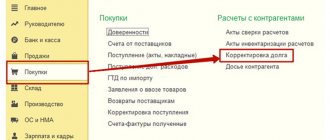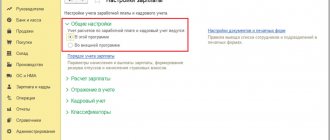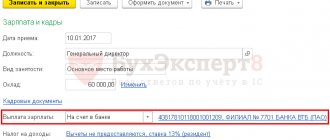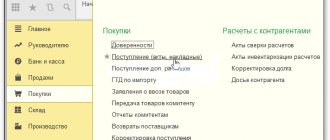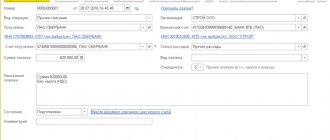Если в организации есть задолженность перед контрагентом-поставщиком, она может в счет задолженности оказать контрагенту услуги или же поставить товары. Также и контрагент-покупатель может поставить услуги или товары в счет своей задолженности. Для правильного отображения таких операций в учете требуется провести процедуру взаимозачета.
Процесс проведения взаимозачета в 1С 8.3 автоматизирован и выполняется посредством типового документа «Корректировка долга».
Расчеты с клиентами
Для начала создадим типовое соглашение о продажах и в качестве объекта расчетов выберем заказы клиентов ЗК (самый детализированный вариант):
В соглашении также указывается и график оплаты ЗК (то, каким образом и в какие сроки будет оплачен ЗК). В нашем примере ЗК будет оплачиваться через 5 дней после отгрузки (т.е. постоплата):
Тут же можно наложить фильтр на тип оплаты, принятой в рамках соглашения:
Помимо постоплаты может быть выбран аванс и предоплата.
Разница между ними в том, что аванс предполагает вариант, что товара у нас еще вообще может не быть (т.е. мы даже не сможем организовать обеспечение товаров в ЗК, пока не зарегистрируем поступление аванса по нему), а предоплата предусматривает, что товар есть в наличии на нашем складе и будет отгружен сразу после оплаты.
Теперь создаем сам ЗК, видим что график оплаты заполнился по соглашению:
При этом дата платежа заполняется на основании поля Желаемая дата отгрузки
(т.к. оно пустое, для расчета используется
Дата отгрузки
):
Теперь на основании ЗК оформляем реализацию:
В списке ЗК меняется текущее состояние:
При двойном клике на нем открывается отчет по состоянию выполнения:
Теперь необходимо зарегистрировать поступление оплаты от клиента. Самый быстрый способ — на основании ЗК создать Поступление безналичных денежных средств
. Но есть и другой способ — в журнале
Безналичные платежи
использовать закладку
К поступлению
:
Документ заполнился почти полностью, не забываем установить признак проведения платежа банком:
На второй вкладке видим, что в качестве объекта расчетов используется именно ЗК. Благодаря выбору статьи ДДС в соглашении, она теперь подставляется сама:
Теперь ЗК готов к закрытию, долгов нет:
Состояние расчетов можно отслеживать с помощью отчета Ведомость расчетов с клиентами
:
Теперь проведем эксперимент — создадим несколько реализаций по нашему соглашению, но без использования ЗК:
В отчете можем увидеть, что в качестве объекта расчетов показаны именно документы продажи (несмотря на то, что взаиморасчеты ведутся по заказам):
Теперь зарегистрируем оплату от клиента по этим реализациям, при этом создадим одну платежку:
В расшифровке платежа выбираем тип заполнения Списком
и нажимаем
Подобрать по остаткам
:
В списке выделяем нужные, переносим в платежку:
Обращаю ваше внимание, что в журнале нет информации о состоянии оплаты реализаций:
Эту информацию можно достать только из ведомости:
Авансы и погашение долгов клиентов
В качестве примера сделаем поступление безналичных денежных средств с указанием основания платежа и без такового. Как видно, строка без указания объекта расчетов будет отнесена на «Аванс».
Аванс и оплата долга
Исходя из движений документа, можно увидеть, как часть суммы пошла на закрытие задолженности, а другая ее часть — на аванс.
Аванс и оплата долга в регистре накопления «Расчеты с клиентами»
Взаиморасчеты с поставщиками
На этот раз пример немного усложним — для начала введем авансовый платеж поставщику:
При этом объект расчетов оставим пустым:
В отчетах по закупкам будем использовать Ведомость расчетов с поставщиками
:
Теперь создаем заказ поставщику (взаиморасчеты будем вести в разрезе заказов). Чтобы отнести на него оплату, нужно сделать зачет аванса:
В открывшемся окне помощника по зачету оплат находим аванс, при необходимости корректируем сумму зачета и нажимаем Зачесть/Перенести аванс
:
Теперь видим, что аванс зачтен, нажимаем Выполнить
в верхней части формы:
В результате заказ становится полностью оплаченным:
Сейчас в отчете можно увидеть, что часть аванса осталась нераспределенной, а по заказу для выведения расчетов в ноль осталось оформить приходную накладную:
Взаимозачет задолженности
В том случае, когда есть одновременно и дебиторская и кредиторская задолженность, нередко используют взаимозачет задолженности, чтобы компенсировать один долг за счет другого.
У нас в программе уже зарегистрирован автоматически одна операция — это отражение факта зачета авансов:
Т.е. дебиторская задолженность (долг поставщика перед нами) по платежке программа перебросила на кредиторскую задолженность (наш долг перед поставщиком) по заказу поставщику:
В комментарии есть отметка об автоматическом создании:
Вот список операций, для которых можно использовать взаимозачет:
Взаимозачеты между контрагентами
Проведение взаимозачетов в 1С 8.3 происходит с помощью типового документа «Корректировка долга». Найти его можно в разделах меню «Продажи» или «Покупки», в обоих случаях в подразделе «Расчеты с контрагентами», пункт «Корректировка долга»:
Рассмотрим заполнение документа.
Самым важным является поле «Вид операции». Здесь нужно правильно выбрать вид корректировки из выпадающего окошка.
Давайте рассмотрим, как, в зависимости от указанного вида операции, будет меняться заполнение нижних полей. Нажимаем, программа предлагает выбрать: зачет авансов, зачет задолженности, перенос задолженности, списание задолженности и прочие корректировки.
Выбираем первый вид — зачет аванса. Во втором поле «Зачесть аванс» можно выбрать покупателю или поставщику.
В зависимости от выбора, указываем в поле «В счет задолженности» кому засчитывается аванс: нашей организации перед поставщиком/нашей организации передтретьим лицом или покупателя перед нашей организацией/третьего лица перед нашей организацией:
Следующий вид операции – зачет задолженности, заполняется аналогично зачету аванса. Во втором поле указываем кому: покупателю или поставщику. В третьем также выбираем: нашей организации перед поставщиком/покупателем или нашей организации перед третьим лицом.
Если выбрать вид операции «Перенос задолженности», то появляется активным поле «Перенести» и из выпадающего окна выбираем куда: задолженность покупателя, авансы покупателя, задолженность поставщику, авансы поставщику.
Далее выберем вид «Списание задолженности». Поле «Списать» заполняется аналогично предыдущему виду: задолженность покупателя, авансы покупателя, задолженность поставщику, авансы поставщику.
И последний вид операции – «Прочие корректировки», здесь возможно произвести абсолютное любое действие, которое касается взаиморасчетов. С помощью этого пункта можно оформить все четыре взаиморасчета, описанные ранее. Для этого нужно заполнить поля необходимыми данными.
Выполним перенос задолженности с одного контрагента-покупателя на другого. Заполняем поля:
- Вид операции – перенос задолженности;
- Перенести – задолженность покупателя;
- Номер и дата – пропускаем, так как они формируются автоматически после проводки документа;
- Покупатель (дебитор) – выбираем контрагента, с которого необходимо перенести задолженность;
- Новый покупатель – контрагент, на которого переносим задолженность.
Теперь нажмем кнопочку «Заполнить» и выберем «Заполнить остатками по взаиморасчетам»:
Произошло заполнение табличной части на основании введенной информации. Отображается договор по контрагенту, документ расчетов, сумма и счет учета.
Нужно заполнить строку «Новый договор», то есть выбрать договор, на который переносим задолженность, и провести документ. Теперь необходимо распечатать «Акт взаиморасчетов» через кнопку в верхней панели и отдать на подпись.
В оборотно-сальдовой ведомости можно просмотреть перенос задолженности. С одного контрагента она ушла, а у другого образовалась: